Software
7 modelos de desarrollo de software: Todo lo que necesitas saber.
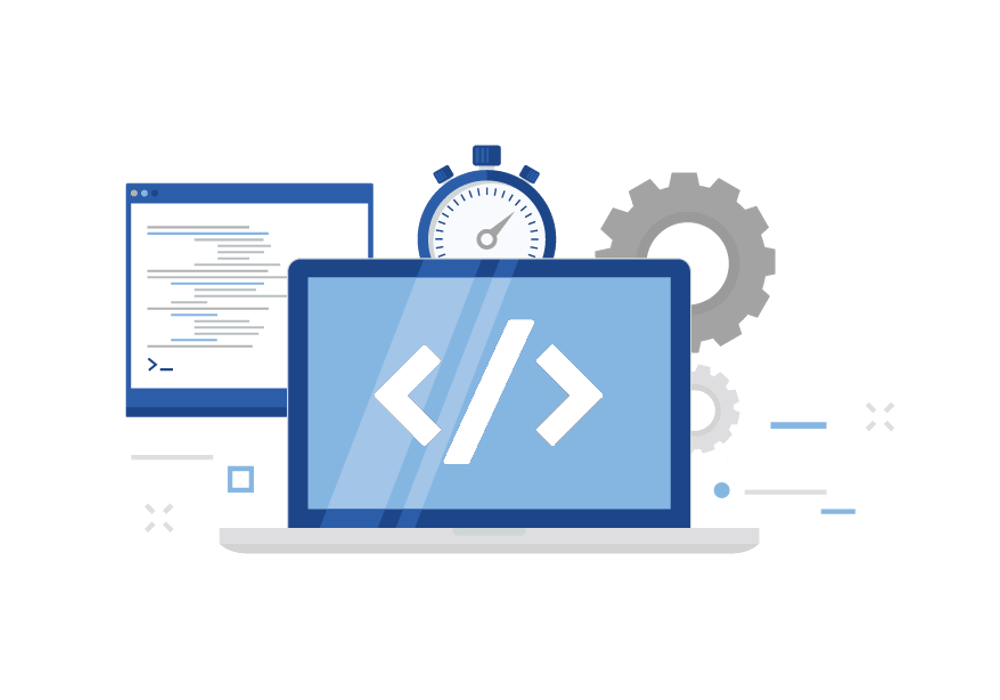
¿Cuáles son los 7 procesos de desarrollo de software?
Los 7 procesos de desarrollo de software en el contexto de Software para todo son los siguientes:
1. Planificación: en este proceso se definen los objetivos, entregables, alcance, tiempos y recursos necesarios para llevar a cabo el proyecto de desarrollo de software.
2. Análisis: se realiza el análisis de requisitos, se identifican las necesidades de los usuarios y se especifican las funcionalidades que debe tener el software.
3. Diseño: en este proceso se define la arquitectura del software, se diseña la interfaz de usuario, se estructuran los componentes y se definen los algoritmos y estructuras de datos necesarios para su funcionamiento.
4. Implementación: se lleva a cabo la codificación del software y la integración de sus componentes.
5. Pruebas: en esta fase se realizan pruebas de funcionamiento, de integración y de aceptación del software, para asegurarse de que cumple con los requisitos y funcionalidades previamente definidas.
6. Despliegue: una vez aprobadas las pruebas, se procede a la instalación y configuración del software en el entorno de producción.
7. Mantenimiento: se realiza el seguimiento y mantenimiento del software, corrigiendo errores y mejorando su funcionamiento.
Cada uno de estos procesos es crítico para el éxito del proyecto de desarrollo de software y deben ser realizados con cuidado y en orden secuencial para obtener los mejores resultados.
¿Cuántos modelos de desarrollo de software existen?
Existen varios modelos de desarrollo de software que se utilizan en la actualidad, cada uno con sus propias metodologías y enfoques. Algunos de los modelos más populares son:
1. Modelo Cascada: Este modelo es uno de los más antiguos y lineales. Se divide en fases consecutivas y secuenciales donde cada fase depende del éxito de la anterior. Las fases son: análisis de requisitos, diseño, implementación, pruebas y mantenimiento.
2. Modelo Prototipo: En este modelo se crea un prototipo del software que permite al cliente ver y probar las principales funcionalidades del producto. Basado en la retroalimentación del cliente, se hace una iteración para mejorar el prototipo.
3. Modelo Iterativo e Incremental: Este modelo se enfoca en ir desarrollando el software en pequeñas partes, conocidas como incrementos, que van siendo mejorados en cada iteración. Este modelo permite obtener resultados tempranos y retroalimentación constante del cliente.
4. Modelo Scrum: Es una metodología ágil que se enfoca en equipos auto-organizados y colaborativos. El trabajo se divide en ciclos cortos de 1 a 4 semanas llamados sprints, donde se planifica, se desarrolla y se prueba el software.
5. Modelo DevOps: Este modelo combina el desarrollo de software (Dev) con la operación continua (Ops). Su objetivo es lograr una mayor eficiencia en el proceso de liberación de software mediante la automatización y la colaboración entre los equipos de desarrollo y operaciones.
Cada modelo de desarrollo de software tiene sus propias ventajas y desventajas, y es importante elegir la metodología adecuada para el proyecto específico que se esté desarrollando.
¿Cuáles son los 8 ciclos de vida del desarrollo de software?
Los 8 ciclos de vida del desarrollo de software son:
1. Planificación: En esta etapa se definen los objetivos del proyecto, se establece un calendario de trabajo y se determinan los recursos necesarios para llevarlo a cabo.
2. Análisis: Durante esta fase se estudia el problema a resolver y se determinan los requerimientos del sistema. Se establecen las funcionalidades que debe tener el software y cómo debe interactuar con el usuario.
3. Diseño: Aquí se detalla cómo se implementarán las funcionalidades definidas en la etapa anterior. Se elaboran los diagramas de flujo y las especificaciones técnicas necesarias para construir el software.
4. Implementación: En esta fase se comienza a codificar el software. Se utilizan los lenguajes de programación y las herramientas de desarrollo necesarias para construir el producto final.
5. Pruebas: El software es sometido a diversas pruebas para verificar que cumpla con los requerimientos definidos en la etapa de análisis. Se buscan errores y fallos de funcionamiento para corregirlos antes del lanzamiento.
6. Integración: Una vez que se han superado todas las pruebas, se integra el software en el entorno en el que deberá operar. Se realiza la instalación y configuración necesaria para que el programa funcione correctamente.
7. Mantenimiento: El software es un producto vivo, por lo que es necesario realizar mantenimiento para corregir problemas y agregar nuevas funcionalidades. Esta etapa es vital para mantener el software actualizado y en óptimas condiciones.
8. Retiro: Cuando el software ya no es necesario, se procede a su retiro. Se desinstala y se eliminan los archivos relacionados con el producto. Esta fase es importante para liberar espacio y recursos en el sistema.
¿Cuáles son los 5 modelos de software?
Los 5 modelos de software más comunes en el contexto de Software para todo son:
1. Modelo Cascada: este modelo se basa en una secuencia de fases bien definidas que deben seguirse en orden, lo que significa que no se puede avanzar a la siguiente fase hasta que se complete la anterior. Este modelo es adecuado para proyectos en los que los requisitos están bien definidos desde el principio.
2. Modelo Iterativo: este modelo implica la repetición de ciclos de desarrollo que incluyen planificación, diseño, implementación y pruebas. Se utiliza en proyectos en los que los requisitos pueden cambiar durante el desarrollo y se requiere una mayor flexibilidad.
3. Modelo Spiral: este modelo combina elementos del modelo cascada y el modelo iterativo. El desarrollo se divide en espirales, cada una de las cuales comprende las mismas fases que el modelo cascada, pero también incluye una fase de retroalimentación en la que se evalúa y se ajusta el proyecto.
4. Modelo V: este modelo es similar al modelo cascada, pero se enfoca en las pruebas. Cada fase de desarrollo tiene una fase de prueba correspondiente, lo que garantiza que el software sea probado y validado a medida que se desarrolla.
5. Modelo Ágil: este modelo se basa en la entrega continua de software funcional en pequeñas iteraciones. Se enfoca en la colaboración entre el equipo de desarrollo y el cliente, y permite una mayor adaptación a los cambios de requisitos.
Software
TPV Club, la solución integral para la gestión de clubes y asociaciones

¿Qué hace TPV Club?
- Gestión de socios y familias: altas, bajas, renovaciones y perfiles enlazados.
- Cobros y vencimientos: cuotas periódicas, pagos puntuales y avisos automáticos.
- Múltiples formas de pago: Bizum, Stripe, TPV físico, transferencia. efectivo
- Documentación digital: firmas online, consentimientos y subida de documentos.
- Comunicación directa: correos personalizados y notificaciones automáticas.
- Informes y estadísticas: listados filtrados y exportables.
Ventajas de usar TPV Club
Nuestro sistema está pensado para clubes y asociaciones que quieren dar un salto en su gestión:
- Centralización: todo en una sola plataforma.
- Ahorro de tiempo: automatización de procesos administrativos.
- Transparencia: socios y junta acceden a la información de forma clara.
- Seguridad: datos encriptados y copias de seguridad.
- Escalabilidad: válido para clubes pequeños y grandes entidades.
📲 La app para socios
Además de la gestión interna para el club, TPV Club cuenta con una
app para socios (PWA) que se instala fácilmente en el móvil o tablet.
Desde ella, cada socio o tutor puede:
- Firmar documentos y consentimientos de manera digital.
- Consultar sus pagos, recibos y vencimientos pendientes.
- Actualizar sus datos personales en cualquier momento.
- Recibir notificaciones y comunicaciones del club.
- Acceder a la documentación de forma centralizada y segura.
Todo desde un entorno sencillo, rápido y accesible desde cualquier dispositivo,
sin necesidad de descargar nada desde la tienda de aplicaciones.
Casos de uso reales
Clubes deportivos
Gestión de fichas, entrenamientos, cuotas y competiciones.
Asociaciones culturales
Organización de talleres, actividades y control de participantes.
Entidades educativas
Inscripciones de alumnos, matrículas y gestión económica.
Da el salto a la digitalización con TPV Club
Con TPV Club, tu entidad será más ágil, profesional y preparada para crecer.
La digitalización ya no es el futuro, es el presente.
Software
Ahora ERP, el software de gestión flexible para PYMES en España

La gestión empresarial está en plena transformación. Cada vez más PYMES buscan un ERP que se adapte a sus necesidades reales y les ayude a crecer sin complicaciones.
Entre las soluciones disponibles, Ahora ERP se ha consolidado como una de las más potentes en el mercado español.
🔍 ¿Qué es Ahora ERP?
Ahora ERP es un sistema de gestión integral diseñado para automatizar procesos clave de negocio y adaptarse a empresas de cualquier tamaño.
Se caracteriza por:
✨ Flexibilidad y modularidad.
⚙️ Integración con ecommerce.
📊 Cumplimiento normativo.
📈 Escalabilidad y adaptación al crecimiento.
🚀 Ventajas principales de Ahora ERP
💡 Flexibilidad total
Cada empresa puede implementar únicamente los módulos que necesita, con la tranquilidad de poder añadir más a medida que crece.
🛒 Integración con ecommerce
Perfecto para negocios online: conecta con PrestaShop, Shopify, WooCommerce y marketplaces para gestionar stock, pedidos y facturación desde un solo panel.
🔄 Automatización de procesos
Gestión contable, facturación, inventarios, compras y logística integrados. Menos tareas manuales, más eficiencia.
📜 Cumplimiento normativo
Actualizado frente a la legislación española y preparado para la facturación electrónica obligatoria.
⚖️ ¿Por qué elegir Ahora ERP frente a otros sistemas?
| Característica | ERP tradicionales 🏢 | Ahora ERP 🚀 |
|---|---|---|
| Flexibilidad | Limitada | Modular y adaptable |
| Integración ecommerce | Opcional y costosa | Nativa y optimizada |
| Escalabilidad | Requiere migraciones | Crece con tu negocio |
| Cumplimiento normativo | Depende del proveedor | Actualizado en España |
📊 Caso práctico
Una empresa con tienda online en PrestaShop necesitaba integrar su catálogo con la gestión de stock y facturación.
Con un ERP tradicional, el proceso era lento y costoso.
👉 Con Ahora ERP lograron:
-
Sincronizar pedidos y stock en tiempo real.
-
Automatizar facturación y contabilidad.
-
Mejorar su productividad sin fricciones.
🤝 Conclusión
Ahora ERP es la herramienta ideal para PYMES que quieren dar el salto hacia una gestión más ágil, integrada y escalable.
🔗 Implanta Ahora ERP con Labelgrup, partner oficial en España para este software de gestión empresarial.
Con más de 35 años de experiencia en consultoría tecnológica, Labelgrup te acompaña en todo el proceso de digitalización.
Software
¿Qué es un PIM y por qué es clave en cualquier ecommerce moderno?

Si tienes una tienda online o vendes en marketplaces, probablemente hayas escuchado hablar de los PIM. Pero… ¿qué es un PIM exactamente y por qué cada vez más empresas lo consideran imprescindible para vender online?
En este artículo vamos a explicarlo de forma sencilla, con ejemplos reales y una herramienta recomendada para ecommerce: Verentia, una solución PIM pensada para centralizar y automatizar la gestión de productos en múltiples canales.
¿Qué es un PIM?
PIM son las siglas de Product Information Management, o lo que es lo mismo, sistema de gestión de información de productos. Su función principal es centralizar todos los datos relacionados con los productos que vende una empresa: títulos, descripciones, fotos, características técnicas, precios, etc.
Gracias a un PIM, todos estos datos se gestionan desde un único lugar y se distribuyen automáticamente a los distintos canales donde vendes: tienda online, marketplaces como Amazon o eBay, catálogos impresos, redes sociales, etc.
¿Por qué es tan importante un PIM en ecommerce?
La gestión del catálogo de productos puede volverse un caos cuando:
-
Vendes en más de un canal (web, Amazon, Miravia, etc.)
-
Tienes un número elevado de productos o referencias.
-
Trabajas con diferentes proveedores que actualizan fichas constantemente.
-
Necesitas mantener la coherencia de la información (nombres, precios, stocks…).
Un PIM te permite ahorrar tiempo, evitar errores y mantener la información siempre actualizada. Esto no solo mejora la eficiencia, sino también la experiencia de compra del cliente final.
Principales beneficios de un sistema PIM
✅ Centralización de datos: todo el contenido de tus productos está en un único lugar.
✅ Automatización de procesos: se acabó copiar y pegar entre plataformas.
✅ Menos errores: evitas inconsistencias en nombres, precios o descripciones.
✅ Mejor SEO: puedes optimizar los textos de producto fácilmente y adaptarlos a cada canal.
✅ Ahorro de tiempo: actualiza cientos de productos en minutos, no en días.
¿Qué es Verentia y cómo puede ayudarte?
Verentia es una solución PIM pensada especialmente para empresas que venden en ecommerce o marketplaces. Lo que la diferencia es su enfoque práctico, su interfaz intuitiva y su integración con otros sistemas clave como ERPs y SGA (gestión de almacenes).
Entre sus características principales destacan:
-
✅ Gestión centralizada de productos.
-
✅ Conexión con PrestaShop, WooCommerce, Amazon, Miravia, y más.
-
✅ Integración con herramientas logísticas.
-
✅ Control total sobre atributos, variantes e imágenes.
-
✅ Edición masiva de datos.
Verentia es ideal tanto para tiendas online en crecimiento como para negocios consolidados que necesitan automatizar y escalar su catálogo digital sin perder el control.
👉 Si estás buscando un PIM para ecommerce, Verentia es una opción 100% recomendable.
¿Cuándo deberías plantearte usar un PIM?
No necesitas tener miles de productos para beneficiarte de un PIM. Basta con que:
-
Tengas más de un canal de venta.
-
Te resulte difícil mantener toda la información actualizada.
-
Quieras escalar tu negocio sin duplicar esfuerzos.
-
Busques profesionalizar la presentación de tu catálogo.
Saber qué es un PIM y cómo puede ayudarte es el primer paso para transformar la forma en que gestionas tus productos. No es solo una herramienta, es una forma más inteligente y eficiente de trabajar.
Si vendes online, ya sea en tu propia web o en marketplaces, considera implementar un PIM como Verentia. Tu equipo lo agradecerá y tus clientes también.
-

 Software3 años atrás
Software3 años atrásElimina PayJoy de tu dispositivo con estos programas de software
-

 Software3 años atrás
Software3 años atrásLos Requisitos Indispensables de Hardware y Software Para un Sistema de Información Eficiente
-

 Software3 años atrás
Software3 años atrásDescargar software gratuito para Smart TV RCA: La guía definitiva.
-

 Software3 años atrás
Software3 años atrásLos mejores programas para crear tu árbol genealógico de forma fácil y rápida
-

 Software3 años atrás
Software3 años atrásTodo lo que necesitas saber sobre el software de firma digital: seguridad y eficiencia en tus documentos
-

 Software3 años atrás
Software3 años atrásLas 10 mejores opciones de software para hacer proyecciones eficaces
-

 Software3 años atrás
Software3 años atrásGuía para descargar software en USB y disfrutar de tu Smart TV al máximo
-

 Software3 años atrás
Software3 años atrásQué es Microsoft Sway y para qué sirve: una guía completa.
















































